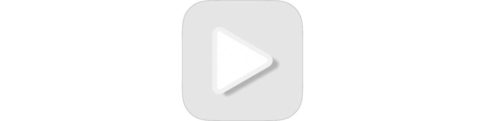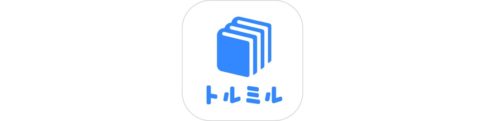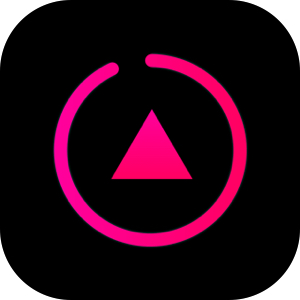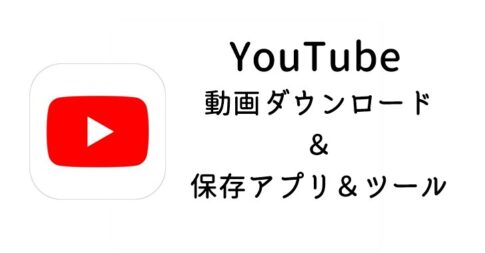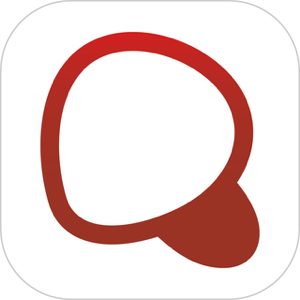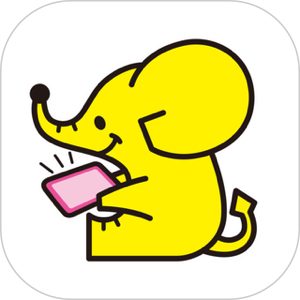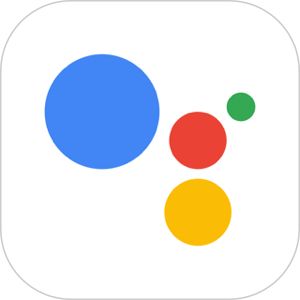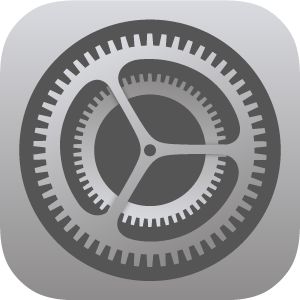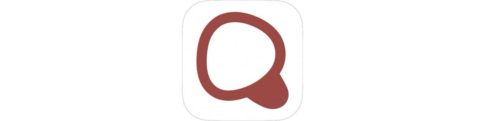この記事は、ダウンロード機能停止となった「FilePick」の代わりのアプリについて解説します。
▽既報の通り、保存アプリ「filepick」が諸般の事情によりダウンロード機能停止となりました。
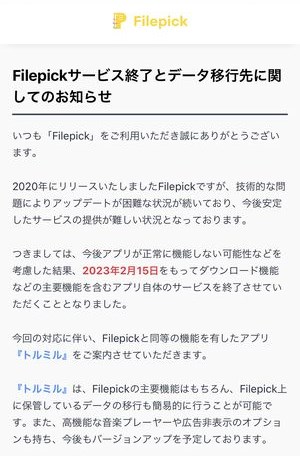
アプリの配信自体はまだAppStoreから行われており、ダウンロードやこのアプリを使ったデータ管理は引き続き行うことができます。ただし、Youtubeからの動画ダウンロードは今現在、一切できなくなりました。
今回はその「filepick」のメイン機能の代わりになるアプリと代わりのアプリの一つである「トルミル」にfilepickのデータを移行する方法を解説します。
【おすすめ】ゲームアプリでPayPayポイントを貯める方法
▼ナンプレ【数独】でPayPayポイントを貯めれるアプリはこちら。
▼ソリティアがお得意な方はこちらからPayPayポイン貯めましょう!
▼この他のPayPayポイントもらえるゲームは!▼
▶こちら◀
もくじ
「iCap」アプリを使って動画をダウンロードする方法
比較的新しい「iCap」というアプリで簡単に動画のダウンロードを行うことが出来ます。
▼アプリを起動するとすぐさまブラウザが表示されますので、検索等でYouTubeへアクセス。
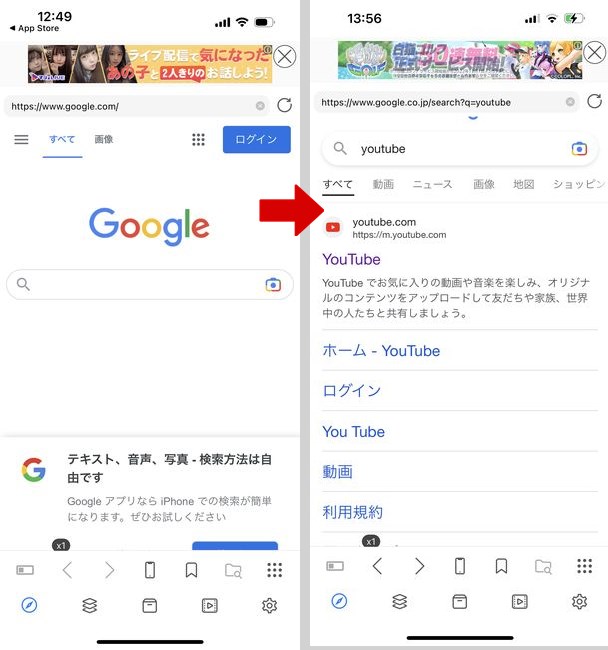
その後、検索機能を使って、目的の動画を探します。
▼ダウンロードしたい動画が表示できたら、動画の右恥に↓アイコンがありますので、こちらをタップし、「どのようにダウンロードしますか?」の質問にmp4のまま(動画ダウンロード)、音声のみ(音声ダウンロード)のどちらかを選択します。
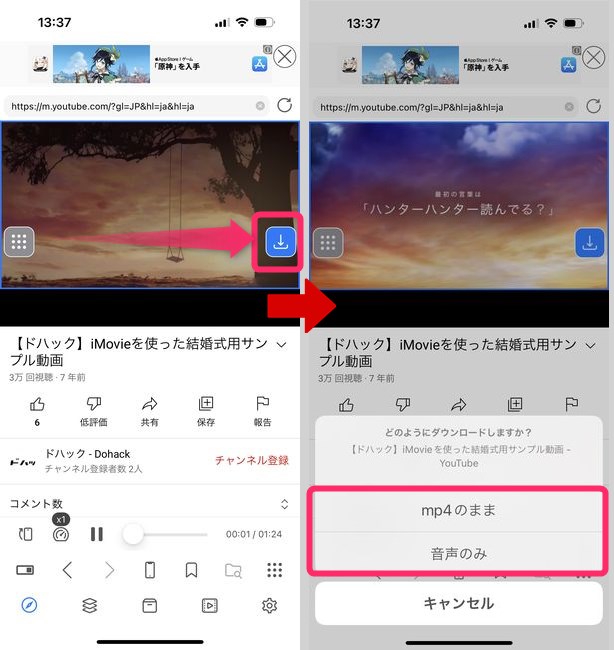
▼ダウンロードが開始されると、その進捗と、その日ダウンロード出来る回数が表示されます。
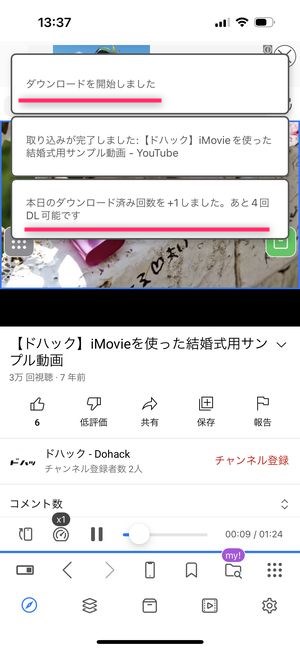
これでダウンロードは完了です。動画の画面上にダウンロードアイコンが出るため、迷わず保存までたどり着ける設計がありがたいですね。
▽「iCap」の更に詳しい使い方・プレイリストの作成方法については、以下の記事を御覧ください。
「トルミル」アプリを使ってダウンロードする方法
後述するKingbox.やmixdataなどのお馴染みの保存アプリの後継アプリとして登場した「トルミル」。
▼使い方は簡単で、アプリを開きブラウザを選択し、
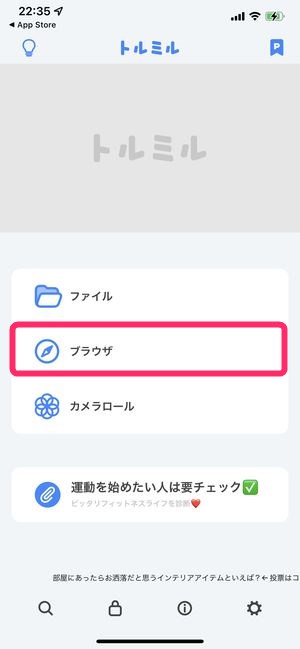
▼タブブラウザ→YouTubeを検索→このままトルミルで開く→保存したい動画を表示して+ボタンタップ。Are you ok?→OKをタップし、保存場所を指定、
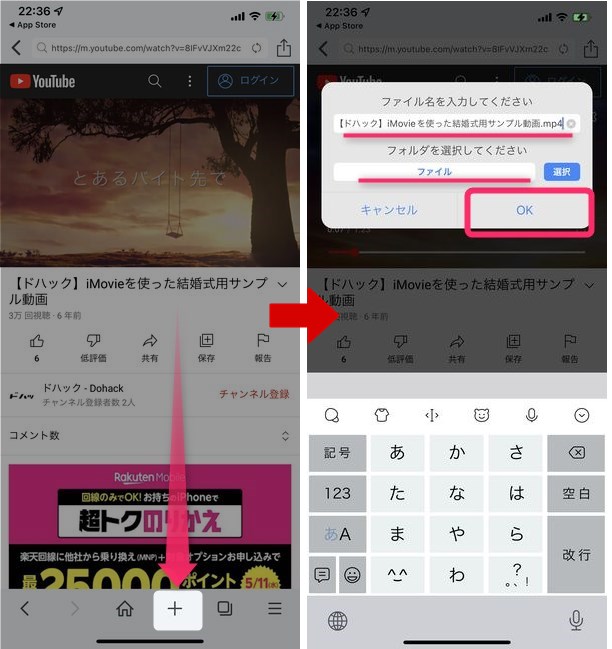
これにて、トルミルでのYouTube動画保存が完了します。
▽「トルミル」の詳しい使い方については、こちらを御覧ください。
「Mixbox」アプリを使ってダウンロードする方法
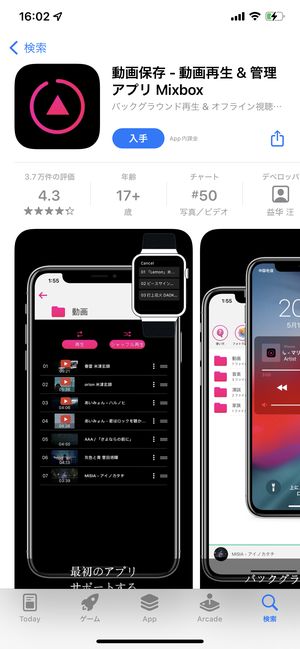
最新のアプリで最も簡単にYouTubeの動画をダウンロードできるアプリがこの「Mixbox」です。
▼使い方はかなりシンプルで、アプリを開き、YouTubeのアイコンをタップすると、
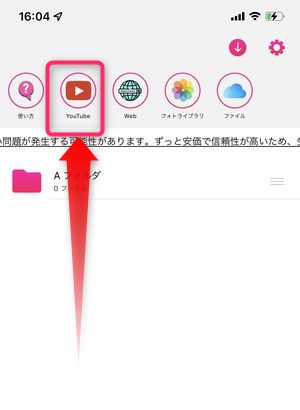
▼アプリ内のブラウザですぐさまYouTubeが開きますので、検索のアイコンをタップしダウンロードしたい動画が表示された更新ボタン→するとオフラインという文言が表示されますので、コチラをタップ。
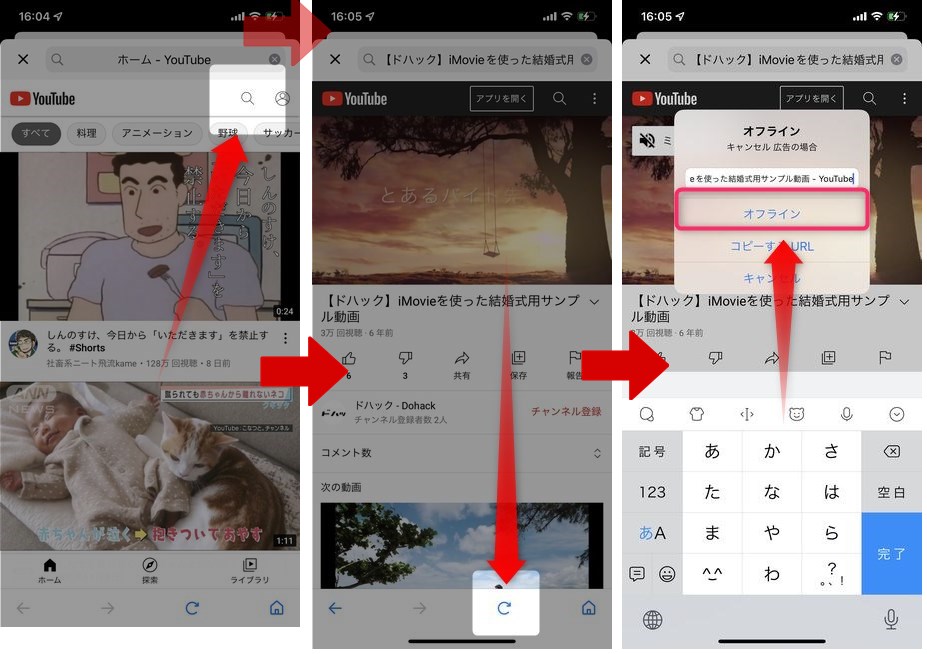
こうして、簡単にYouTubeの動画をダウンロードすることができます。
アプリ内の保存フォルダの数は無料版だと制限がありますが、月額380円(買い切り版:2,940円)のアプリ内課金を購入すると無制限のフォルダ作成・動画ダウンロード・音楽ファイルへの変換を行うことができます。
また、バックグラウンド再生にも対応しているため、通勤・通学時のスマホ画面が見れないときでも音楽・音声再生のみを実現することができます。
▽Mixboxの詳しい使い方・YouTubeからのダウンロード方法・月額課金の解約方法などの情報は以下の記事を参照してください。
Weboxアプリを使ってダウンロードする方法
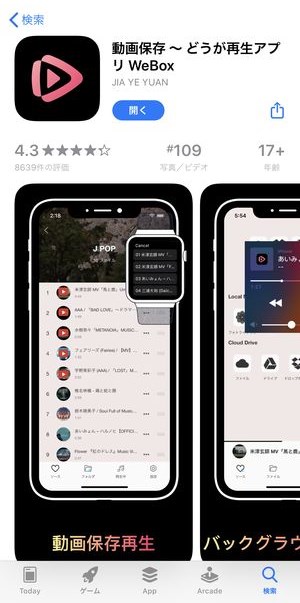
「Webox」というアプリでも簡単に動画のダウンロードを行うことができます。ただし、「Kingbox.」では無料で可能な「音声ファイルへの変換」がこのアプリ上では、プレミアム機能の一部になっている点に注意です。
WeboxでYouTubeのダウンロードを行う方法は、
▼アプリを起動し、最初に表示されるこちらの画面で既にYouTubeのアイコンがありますのでこちらをタップします。
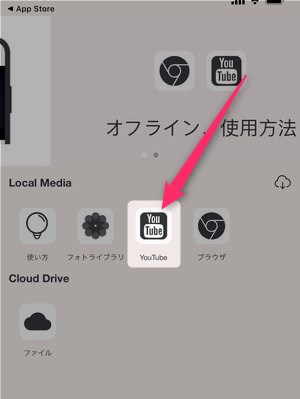
そうするとこのアプリに搭載されているウェブブラウザで YouTubeのトップページが表示されます。
▼ YouTube 上の検索などを使ってダウンロードしたい動画のページを以下のように表示させ、画面右下に表示されている↓マークをタップ。そうすると「成功しました!」と表示されますので、オフラインをタップ。
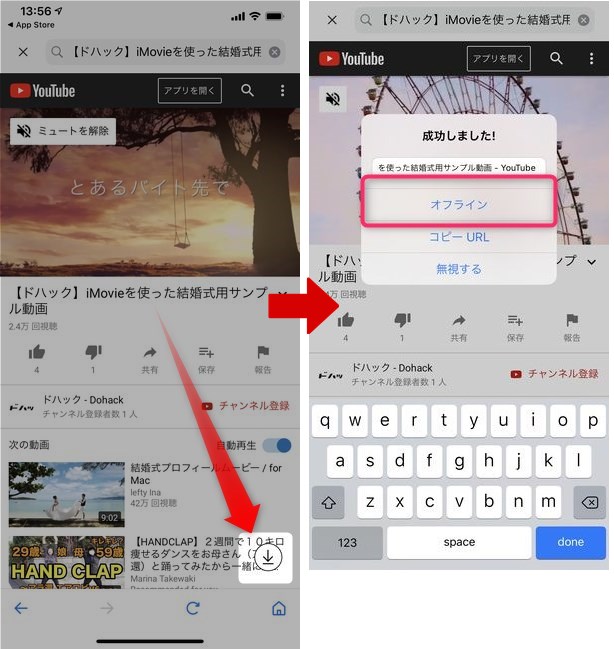
次の画面で保存先のフォルダを指定する画面が表示されますので、任意のフォルダを選択後、フォルダタブの中に動画が保存されているのを確認することができます。
▼そこから写真アプリに保存するには…ボタンをタップ後に表示される選択肢の中からファイル共有を選び、ビデオを保存を選択することで写真アプリにこの動画を保存することができます。
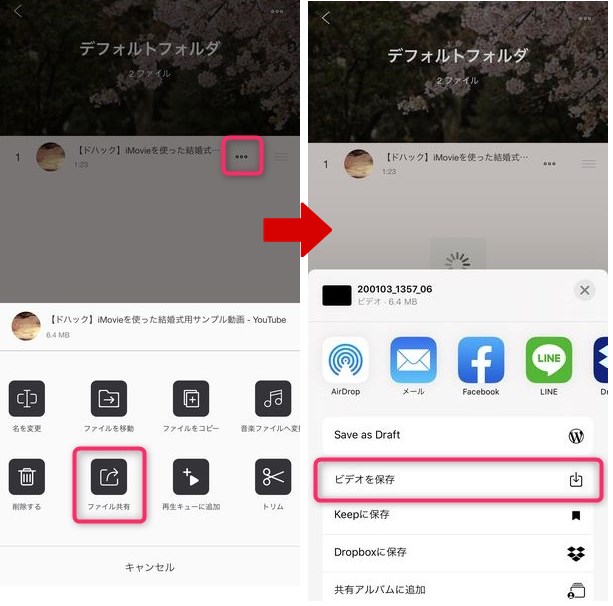
動画保存~BREMEN
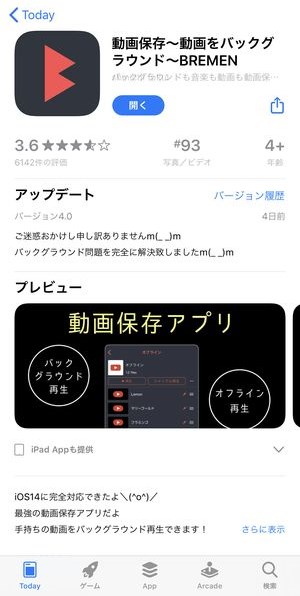
最後に紹介するYouTube保存アプリも簡単に動画保存が可能です。
▼まずはアプリを起動するとこちらの画面が表示されますのでURL貼り付けを選択します。すでにYouTubeからURLをコピーしている場合は、自動的にURLが入力されます。
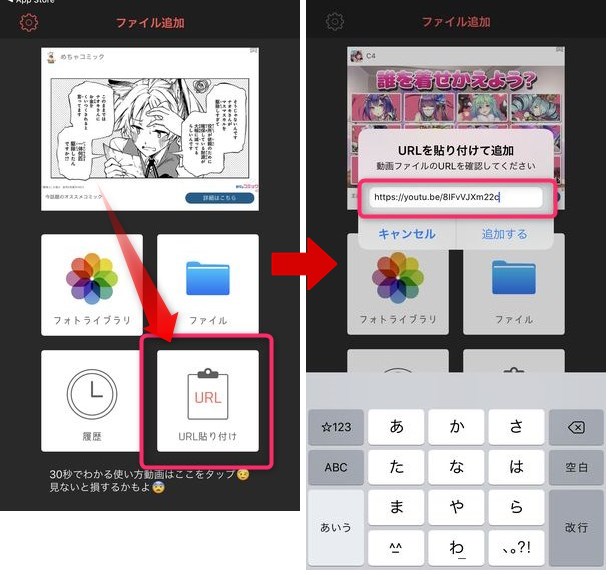
この時注意が必要なのが、通常の YouTube の URL リンクではなく、上記のように短縮形の URL である必要があるという点です。
▼次に、こちらの動画再生ページに移動し短い広告を見て保存する→このまま保存するで問題なく保存することができます。
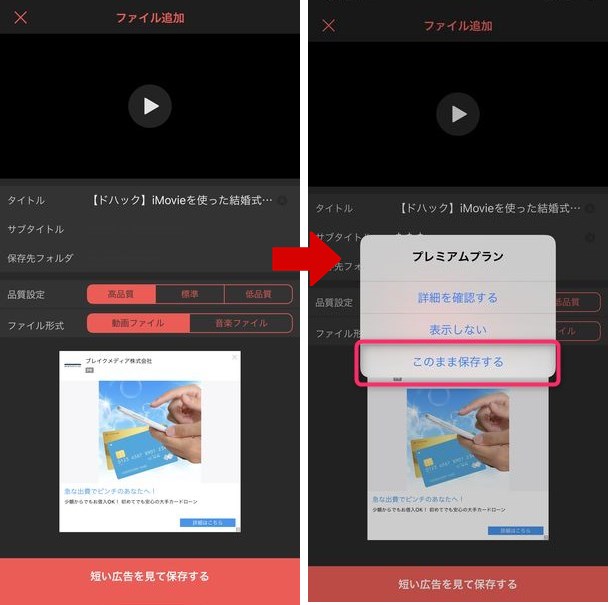
▼保存が完了するとアプリ内のライブラリからダウンロード方の動画を確認することができます。
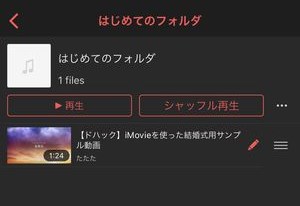
この動画ファイルを写真アプリでも確認できるようにするには、鉛筆アイコンをタップし、
▼表示される選択肢の中から「ファイルを送信」を選び▼常に表示されるこちらの中からビデオを保存を選択することで純正の写真アプリからも閲覧することができます。
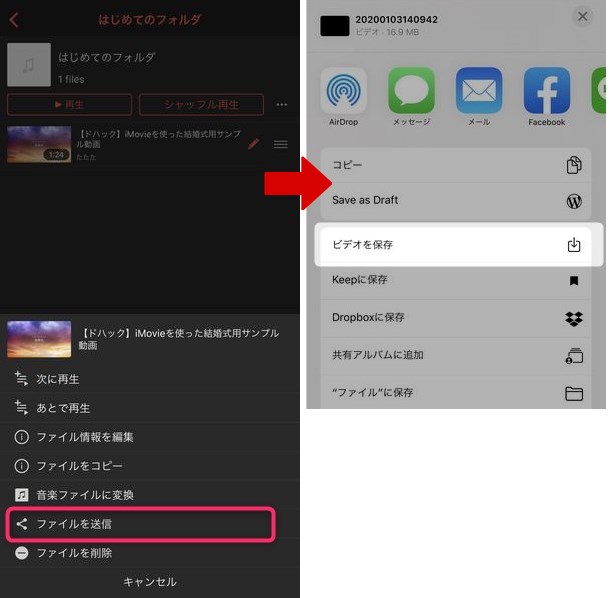
その他のYouTubeダウンロードツール
その他のダウンロードツールとしては、WebサイトからURLで指定して行うタイプのものがあります。
▽Webツールについては、以下の記事の「YouTubeを保存できる「ウェブサイト」」を御覧ください。
filepickの保存データをトルミルに移行する方法
filepickで保存したデータはApple純正アプリである「ファイル」を経由して簡単に移行することができます。
▼まず「ファイル」アプリを開きこのiPhone内→Filepickのフォルダを選択します。
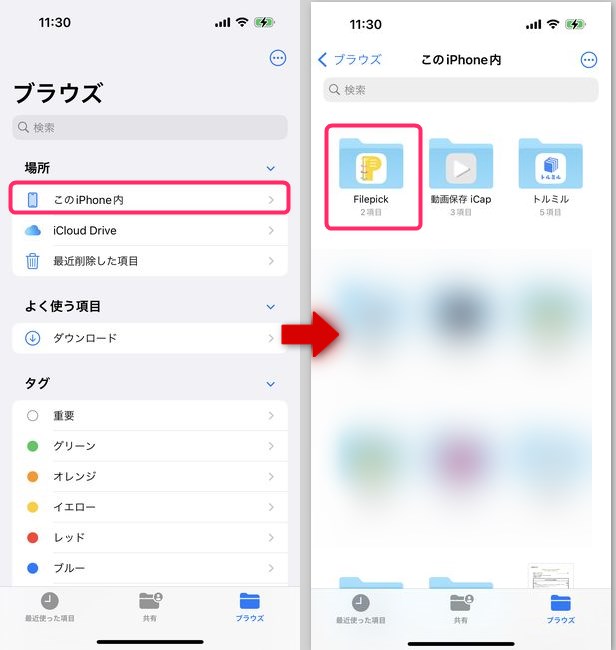
▼フォルダ内にある動画を確認し、画面右上の…→選択をタップ。
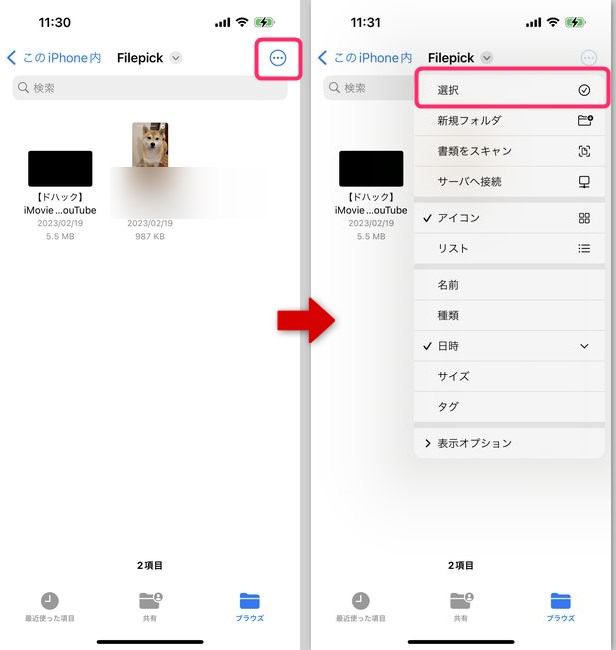
▼すべての移行ファイルが選択できたら、画面下のフォルダアイコン→トルミルをタップし、
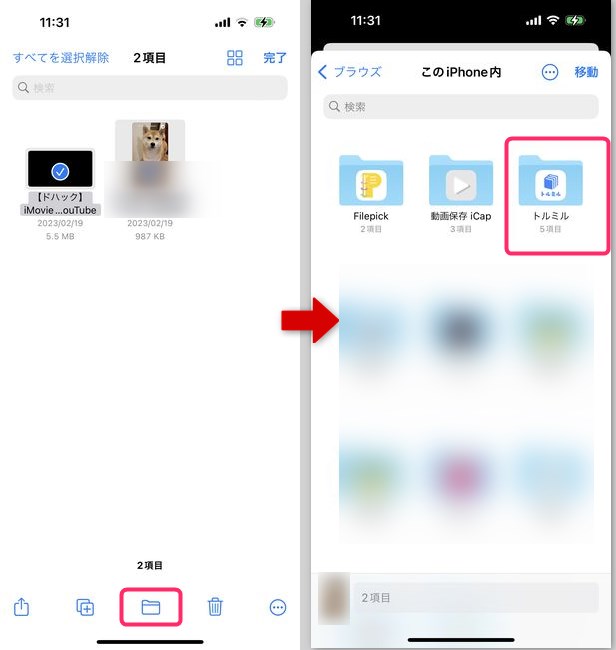
▼ファイルアプリ内のトルミルフォルダが開けたら画面右上の移動をタップ。
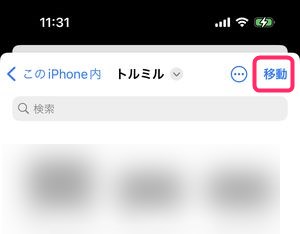
▼ファイルの移行が完了し、トルミル側でフォルダを確認してみると、filepickで保存していたファイルが確認できます。
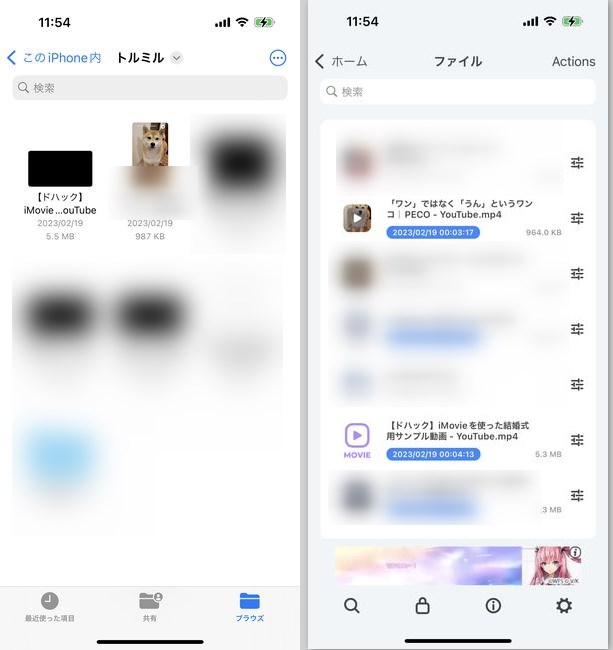
まとめ
いかがでしたでしょうか。
filepickがサービス終了となりそれまでメインで使用していた人としては移行の手間がありますが、トルミルで問題なく引き継げることが確認できています。
ただし、YouTubeからのダウンロード行為は現時点違法ではないですが、再生に対してクリエイターへの収益が発生せず、いずれこれらのアプリでも利用できなくなるでしょう。
その際は、YouTube Premiumなどへの加入を検討しておきましょう。

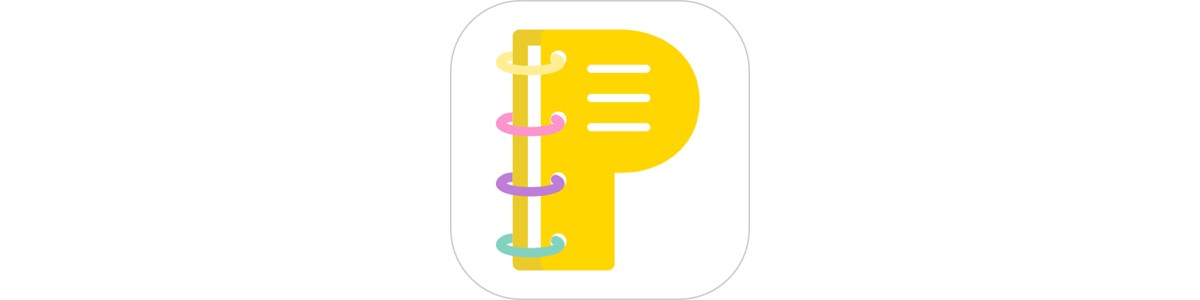
![[PR]ポイ活&懸賞ナンプレ - 暇つぶしゲーム 人気 脳トレ](https://dohack.jp/wp-content/uploads/2024/05/ee.jpg)


![[PR]ポイ活&懸賞ソリティア - 暇つぶしゲーム 脳トレ 人気](https://dohack.jp/wp-content/uploads/2024/02/eec.jpg)